Comment éliminer les lignes de grille dans Excel
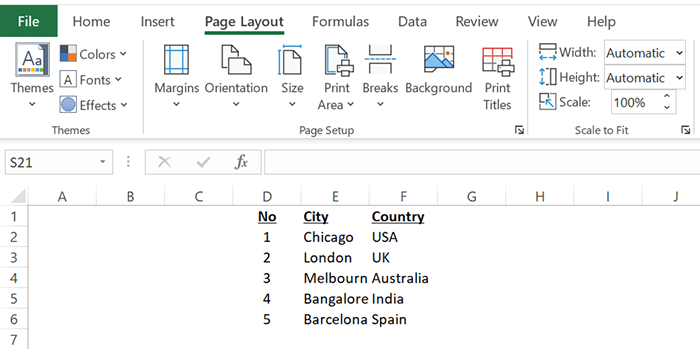
- 3860
- 640
- Noa Faure
Les grilles de Microsoft Excel facilitent la visualisation de vos données. Cependant, vous pouvez désactiver ces lignes de grille si vous ne voulez pas les utiliser lors de la fabrication de feuilles de calcul. Il existe plusieurs façons d'éliminer les lignes de grille dans Excel.
Vous pouvez les masquer, les remplir de blanc pour les faire disparaître dans la page ou créer un modèle qui n'utilise aucune ligne de grille.
Table des matières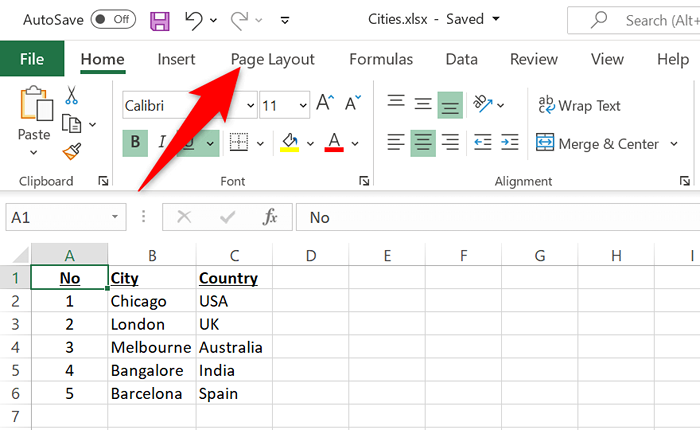
- Désélectionner le Voir boîte dans le Lignes de grille section.
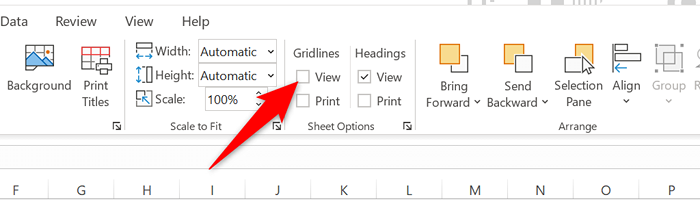
Immédiatement, Excel cachera toutes les lignes de grille dans votre feuille de calcul actuelle. Si vous souhaitez ramener des lignes de grille, activez le Voir boîte dans le Lignes de grille section.
Modifiez la couleur de la grille pour éliminer les lignes de grille dans Excel
Une autre façon de supprimer les lignes de grille d'une feuille de travail Excel est de modifier la couleur des grilles. Par défaut, Excel utilise la couleur grise pour les lignes de grille. Si vous changez cela en blanc, vos grilles disparaîtront automatiquement.
Encore une fois, cette option fonctionne sur une base de feuille de travail, ce qui signifie que vous devrez suivre ces étapes pour chacune de vos feuilles de calcul pour éliminer les grilles.
- Lancez votre feuille de calcul avec Microsoft Excel.
- Sélectionnez la feuille de calcul dont vous souhaitez supprimer les lignes de grille.
- Sélectionner Déposer dans le coin supérieur gauche d'Excel puis choisissez Plus > Options de la barre latérale gauche.
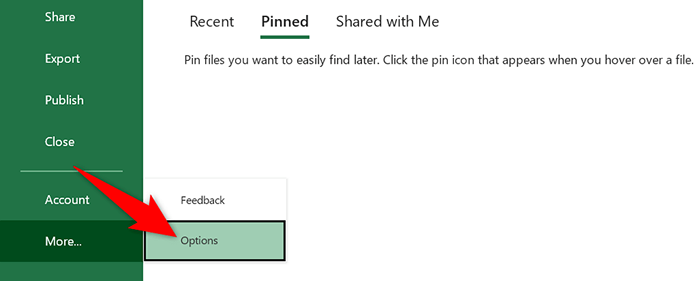
- Choisir Avancé de la barre latérale gauche sur le Options Excel fenêtre.
- Faites défiler le volet droit vers le Afficher les options de cette feuille de calcul section. Ici, sélectionnez le Couleur de grille option.
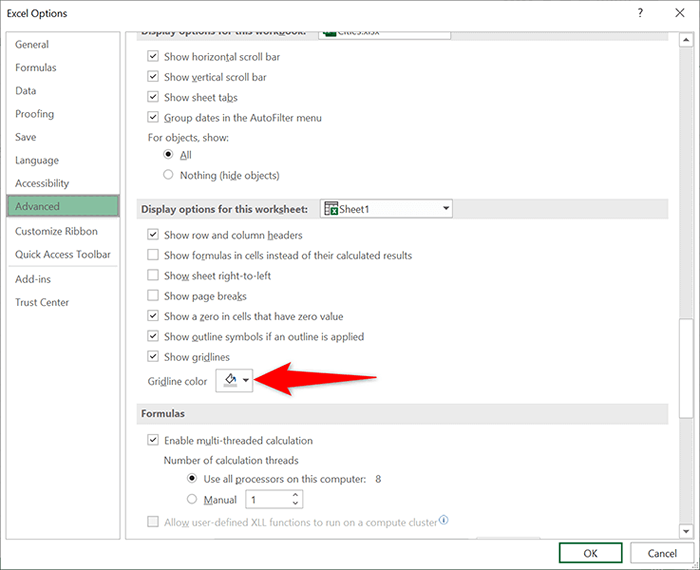
- Choisir Blanc Dans la liste des couleurs.
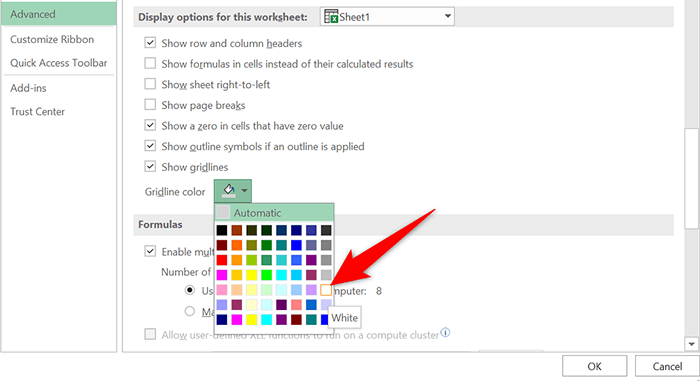
- Sélectionner D'ACCORD en bas de la fenêtre.
Toutes les lignes de grille doivent maintenant être cachées dans votre feuille de calcul actuelle.
Appliquer une couleur de remplissage pour éliminer les lignes de grille dans Excel
Vous pouvez remplir la couleur blanche de votre feuille de calcul pour faire disparaître les lignes de grille. Plus tard, si vous changez d'avis, vous pouvez supprimer la couleur de remplissage pour récupérer les lignes de grille.
- Ouvrez la feuille de travail dont vous souhaitez retirer les lignes de grille.
- Sélectionnez les cellules dont vous souhaitez retirer les lignes de grille. Pour éliminer les lignes de grille de l'ensemble de votre feuille de travail, appuyez sur Ctrl + UN (Windows) ou Commande + UN (Mac) pour sélectionner l'intégralité de votre feuille de calcul.
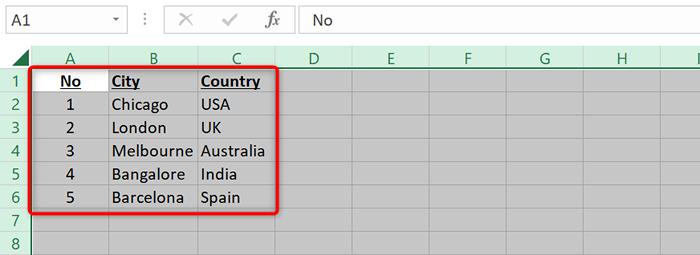
- Sélectionnez le Maison Onglet en haut de l'interface Excel.
- Sélectionnez la petite icône de la flèche vers le bas à côté de l'icône du seau et choisissez le Blanc couleur.
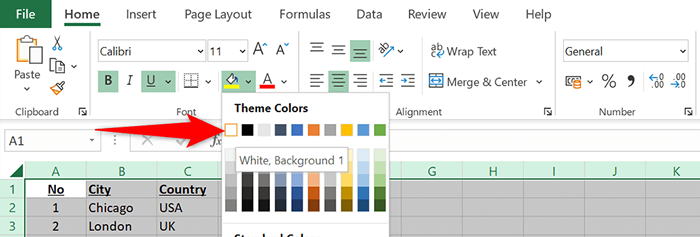
- Les grilles devraient maintenant être supprimées de votre feuille de travail.
Pour ramener les lignes de grille, choisissez Aucun remplissage à partir du menu de l'icône du seau.
Retirez les lignes de grille de lignes ou de colonnes spécifiques dans Excel
Si vous cherchez à supprimer les lignes de grille de lignes ou de colonnes spécifiques, utilisez l'option de bordure d'Excel. Cette option vous permet de supprimer les lignes de grille de la zone sélectionnée dans votre feuille de calcul.
- Ouvrez la feuille de travail dans laquelle vous souhaitez masquer les lignes de grille.
- Sélectionnez la ligne ou la colonne dont vous souhaitez retirer les lignes de grille.
- Cliquez avec le bouton droit sur la colonne ou la ligne sélectionnée et choisissez Cellules de format à partir du menu.
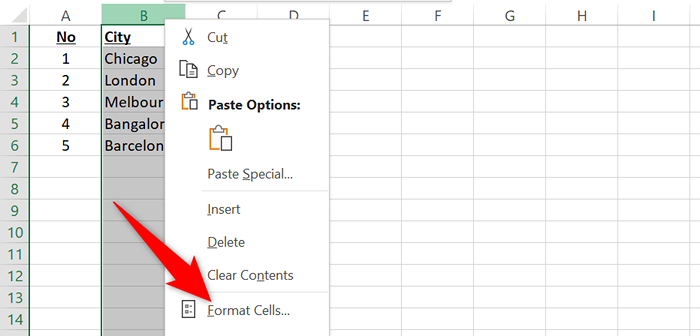
- Sélectionnez le Les frontières Onglet sur le Cellules de format fenêtre. Ensuite, sélectionnez le Couleur option et choisissez le Blanc couleur.
- Choisir Contour et puis À l'intérieur dans le Préconfigurations section. Ensuite, sélectionnez D'ACCORD au fond.
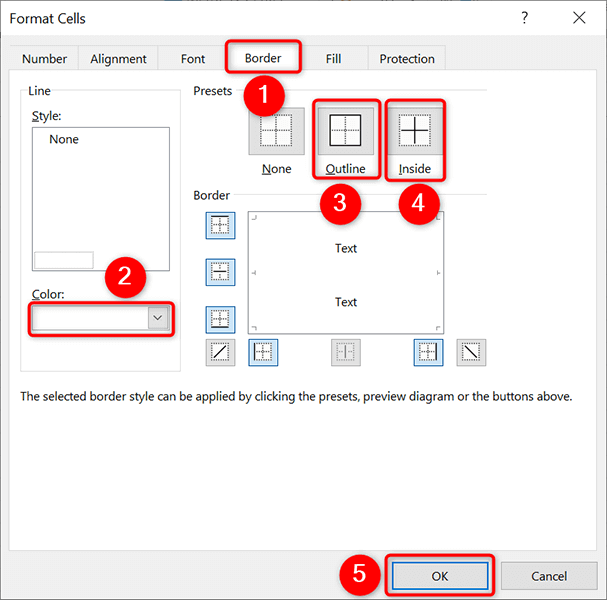
De retour sur l'écran de la feuille de travail, vous trouverez des grilles de votre zone sélectionnée.
Gardez toujours les lignes de grille enlevées dans Excel
Si vous souhaitez fabriquer vos futures feuilles de calcul sans lignes de grille, créez un modèle Excel qui n'utilise aucune ligne de grille par défaut. Ensuite, toutes les feuilles de calcul que vous basez sur ce modèle n'auront pas de lignes de grille.
Pour faire ce modèle:
- Ouvrez Excel et sélectionnez Cahier de travail à blanc Pour créer un nouveau classeur.
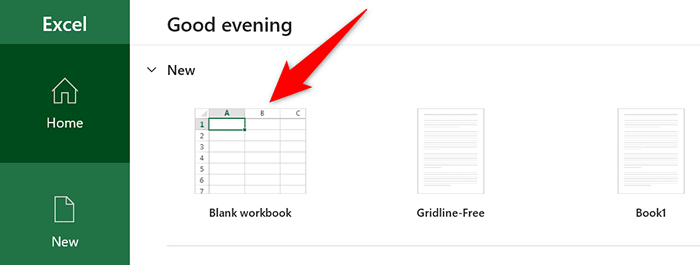
- Sur l'écran d'édition, sélectionnez le Mise en page Onglet en haut.
- Désélectionner le Voir option dans le Lignes de grille section. Cela désactivera les lignes de grille dans votre feuille de calcul actuelle.
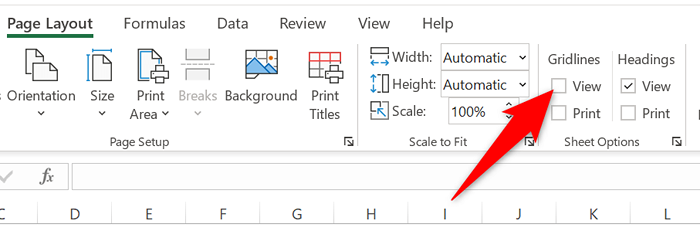
- Enregistrez votre classeur en tant que modèle Excel en sélectionnant Déposer > Enregistrer sous.
- Choisir Modèle Excel du Classeur Excel menu déroulant.
- Entrez un nom pour votre modèle (quelque chose comme Gridline gratuite) et sélectionner Sauvegarder.
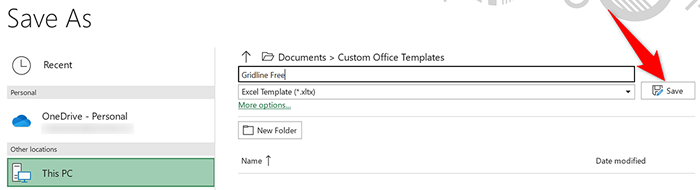
- Pour utiliser ce modèle pour fabriquer des feuilles de calcul, ouvrez Excel, sélectionnez Nouveau > Personnel, et sélectionnez votre modèle dans la liste. Cela créera un classeur sans grille.
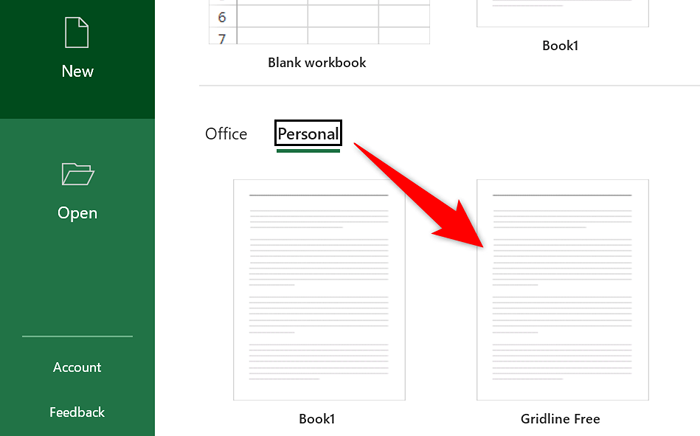
Clinines d'impression dans Excel
Par défaut, les grilles ne sont pas imprimées lorsque vous imprimez une feuille de calcul Excel. Si vous souhaitez imprimer des grilles, activez une option dans l'application Excel.
- Lancez votre feuille de calcul avec Microsoft Excel.
- Sélectionnez le Mise en page Onglet en haut de l'interface Excel.
- Activer le Imprimer option dans le Lignes de grille section.
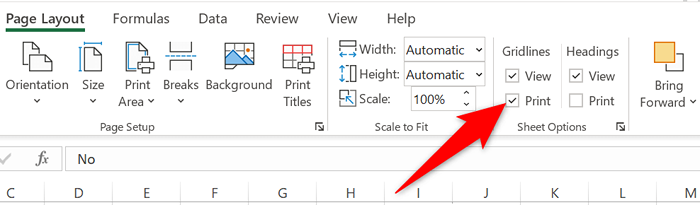
- Presse Ctrl + P (Windows) ou Commande + P (Mac) pour ouvrir l'écran d'impression. Vous remarquerez que l'aperçu de l'impression affiche des grilles, ce qui signifie que vos lignes de grille seront imprimées lorsque vous imprimerez votre feuille de calcul.
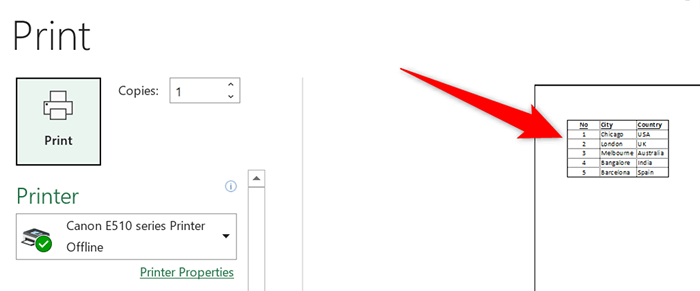
- Pour désactiver les grilles d'impression, éteignez le Imprimer option dans le Lignes de grille section.
Se débarrasser des grilles des feuilles de calcul Excel
Alors que les grilles facilitent l'organisation de données dans vos feuilles de calcul Excel, vous n'avez pas toujours à les utiliser. Pour les occasions où vous n'avez pas besoin de lignes de grille, les méthodes ci-dessus devraient vous aider à éliminer les lignes de grille de vos feuilles de calcul Excel.
- « Comment configurer un point d'écho Amazon
- Comment convertir les fichiers Microsoft Publisher en PDF »

